在电脑操作过程中,无论是专业的办公人士还是普通的电脑使用者,输入各种符号的需求几乎天天都会遇到。尤其是大于号(˃),这个符号在键入的快捷性上往往能提升...
2025-04-01 6 笔记本电脑
在数字化时代,我们对无线网络的依到了前所未有的高度。无论是在咖啡店、机场还是公园,无线热点都为我们提供了便捷的上网方式。对于使用笔记本电脑的朋友们来说,学会如何连接无线热点是一项基本技能。具体该如何操作呢?本文将为你详细讲解笔记本电脑连接无线热点的步骤,并提供一些实用技巧。
在开始连接之前,我们需要确认笔记本电脑上的无线网络适配器功能是否正常。大多数笔记本自带无线网卡,但建议检查设备管理器确认无线网络适配器驱动是否正确安装且处于启用状态。若未启用,可以右键点击设备管理器中的无线网卡设备,选择启用即可。

将笔记本电脑的物理开关(如果有的话)打开,通常位于笔记本的侧面或前侧。在电脑右下角的通知区域(系统托盘)中,找到无线网络的图标,点击图标确保无线网络功能已经开启。

在通知区域找到网络连接图标,右键点击并选择"打开网络和共享中心"。在弹出的窗口中选择"更改适配器设置",然后右键点击无线网络连接图标选择"查看可用的无线网络"。或者,直接在右下角的通知区域点击无线网络图标,自动搜索附近的无线热点。

在可用无线网络列表中,选择你想要连接的无线热点。点击它之后,如果该热点是开放的(无需密码),直接点击"连接"即可。如果需要密码,系统会提示你输入网络密码,输入正确的密码后点击"确定"。
连接成功后,通常会有提示信息表明你已成功连接到该无线网络。同时,在网络连接图标旁边也会显示网络连接的状态。你可以尝试打开网页或者其它网络应用,确认上网是否正常。
Q&A:常见问题解答
问题1:忘记了无线热点的密码怎么办?
如果该WiFi是你家中或办公室设置的,你可能需要检查路由器或询问设置网络的管理员。如果是公共WiFi,你可能需要联系服务提供商获取密码。
问题2:连接上无线网后无法上网怎么办?
检查你的网络是否真的已经连接。有时候,信号弱或者热点故障也会导致连接上但无法上网。如果确认是网络问题,请重启路由器或联系网络服务提供商。
问题3:如何保证连接的安全性?
最好连接已知安全的无线热点,并确保通过HTTPS协议访问网站。若连接公共无线网络,尽量避免进行敏感操作,如网银交易等。
问题4:如何创建自己的移动热点?
在笔记本上有WiFi卡的情况下,你可以使用网络分享功能创建移动热点。在“更改适配器设置”中找到对应无线网卡,右键选择“属性”,在共享标签页中启用其他人通过此计算机的Internet连接,并选择用于共享的连接。
通过本文的指导,相信你已经能够顺利完成笔记本电脑连接无线热点的操作。随着技术的不断进步,无线网络的设置和连接会变得越来越简便。但无论技术如何变化,掌握基础知识总是非常重要的。希望本文的步骤和技巧能够帮助你更加自如地使用无线网络。如果你还有其它相关问题,欢迎继续探索和提问。
标签: 笔记本电脑
版权声明:本文内容由互联网用户自发贡献,该文观点仅代表作者本人。本站仅提供信息存储空间服务,不拥有所有权,不承担相关法律责任。如发现本站有涉嫌抄袭侵权/违法违规的内容, 请发送邮件至 3561739510@qq.com 举报,一经查实,本站将立刻删除。
相关文章

在电脑操作过程中,无论是专业的办公人士还是普通的电脑使用者,输入各种符号的需求几乎天天都会遇到。尤其是大于号(˃),这个符号在键入的快捷性上往往能提升...
2025-04-01 6 笔记本电脑
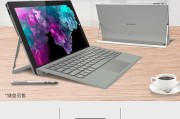
随着科技的发展,人们的生活变得越来越智能化,电脑在我们的日常生活中扮演着不可缺少的角色,尤其是苹果电脑,凭借其出色的性能和操作体验受到广泛的欢迎。但当...
2025-04-01 5 笔记本电脑

在当前科技迅猛发展的大背景下,笔记本电脑成为了许多消费者工作与学习的首选。步步高作为一家知名电子产品制造商,其笔记本电脑受到了不少用户的关注。本文将深...
2025-04-01 5 笔记本电脑
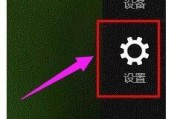
开篇核心突出想要确保你的笔记本电脑能够高效连接最新的蓝牙设备,了解如何查看笔记本是否支持蓝牙5.0技术就显得尤为重要。本文将详细指导你如何检查笔记...
2025-04-01 6 笔记本电脑

在这个数字化时代,手写笔记已经从传统的纸笔转向了电子设备。如果你想在笔记本电脑上体验数字化手写乐趣,却不知道如何下载电子手写版本或在下载过程中应该注意...
2025-04-01 4 笔记本电脑

笔记本电脑作为现代生活中不可或缺的工具,其中的数据安全和运行效率至关重要。随着使用时间的增长,硬盘可能会出现各种问题,此时更换硬盘成了必要之举。但很多...
2025-04-01 3 笔记本电脑